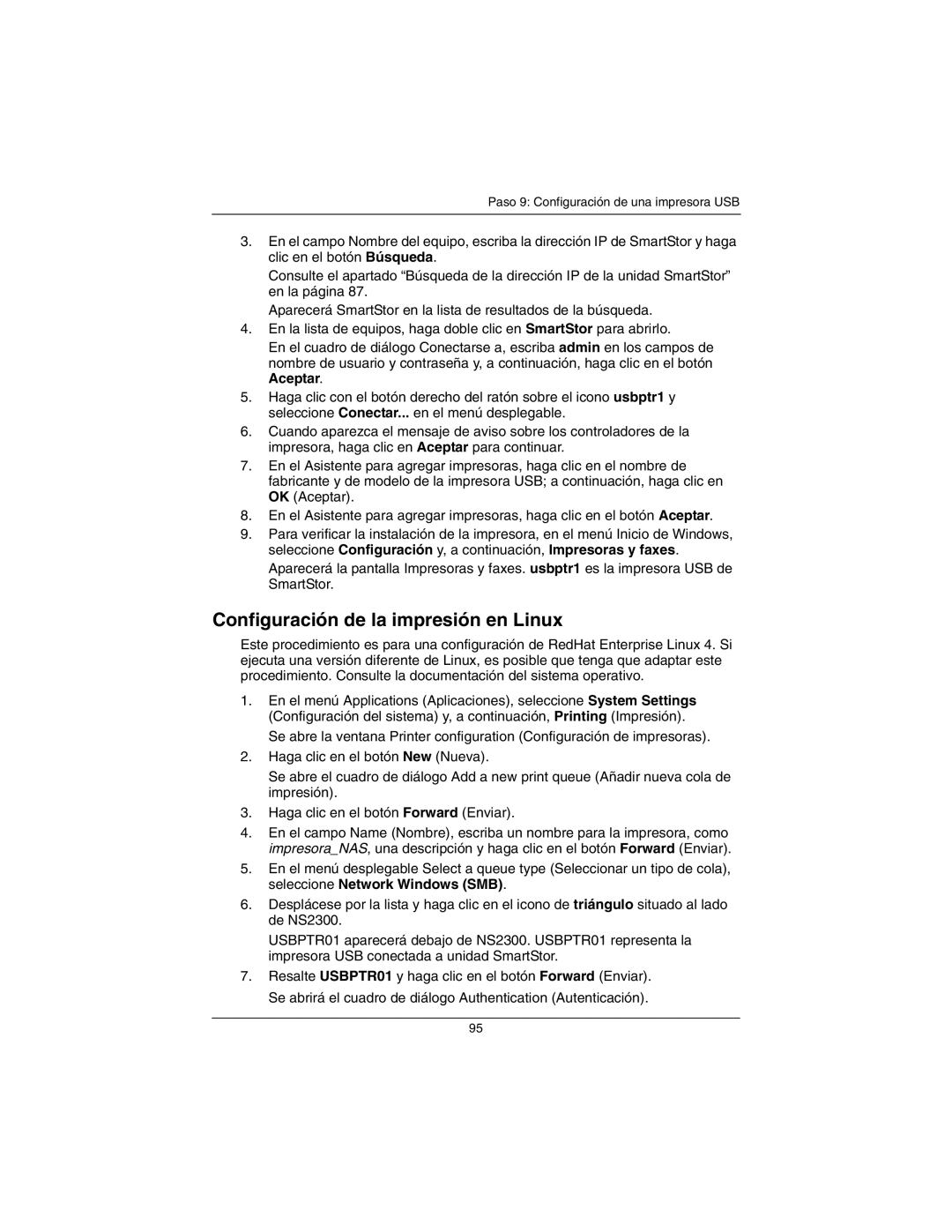Paso 9: Configuración de una impresora USB
3.En el campo Nombre del equipo, escriba la dirección IP de SmartStor y haga clic en el botón Búsqueda.
Consulte el apartado “Búsqueda de la dirección IP de la unidad SmartStor” en la página 87.
Aparecerá SmartStor en la lista de resultados de la búsqueda.
4.En la lista de equipos, haga doble clic en SmartStor para abrirlo.
En el cuadro de diálogo Conectarse a, escriba admin en los campos de nombre de usuario y contraseña y, a continuación, haga clic en el botón Aceptar.
5.Haga clic con el botón derecho del ratón sobre el icono usbptr1 y seleccione Conectar... en el menú desplegable.
6.Cuando aparezca el mensaje de aviso sobre los controladores de la impresora, haga clic en Aceptar para continuar.
7.En el Asistente para agregar impresoras, haga clic en el nombre de fabricante y de modelo de la impresora USB; a continuación, haga clic en OK (Aceptar).
8.En el Asistente para agregar impresoras, haga clic en el botón Aceptar.
9.Para verificar la instalación de la impresora, en el menú Inicio de Windows, seleccione Configuración y, a continuación, Impresoras y faxes.
Aparecerá la pantalla Impresoras y faxes. usbptr1 es la impresora USB de SmartStor.
Configuración de la impresión en Linux
Este procedimiento es para una configuración de RedHat Enterprise Linux 4. Si ejecuta una versión diferente de Linux, es posible que tenga que adaptar este procedimiento. Consulte la documentación del sistema operativo.
1.En el menú Applications (Aplicaciones), seleccione System Settings (Configuración del sistema) y, a continuación, Printing (Impresión).
Se abre la ventana Printer configuration (Configuración de impresoras).
2.Haga clic en el botón New (Nueva).
Se abre el cuadro de diálogo Add a new print queue (Añadir nueva cola de impresión).
3.Haga clic en el botón Forward (Enviar).
4.En el campo Name (Nombre), escriba un nombre para la impresora, como impresora_NAS, una descripción y haga clic en el botón Forward (Enviar).
5.En el menú desplegable Select a queue type (Seleccionar un tipo de cola), seleccione Network Windows (SMB).
6.Desplácese por la lista y haga clic en el icono de triángulo situado al lado de NS2300.
USBPTR01 aparecerá debajo de NS2300. USBPTR01 representa la impresora USB conectada a unidad SmartStor.
7.Resalte USBPTR01 y haga clic en el botón Forward (Enviar). Se abrirá el cuadro de diálogo Authentication (Autenticación).
95